剪映变速功能如何使用?打开剪映导入视频,点击片段选择“变速”或“速度”选项,分为常规变速和曲线变速。常规变速通过滑块调整速度,范围0.1x至10x;曲线变速可套用模板或自定义速度变化,增强视频节奏感。调整后预览效果并根据需要开启“变调”优化声音。导出前若遇卡顿,可降低分辨率、关闭后台程序、启用硬件加速或分段处理。手机端操作便捷但精度较低,电脑端精细操作适合复杂效果。
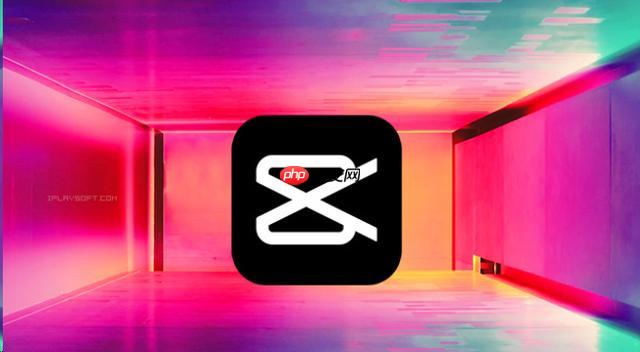
视频变速,剪映里头,其实挺简单的。你想快进略过无聊部分,或者慢放抓住精彩瞬间,这功能都少不了。
解决方案
画面卡顿,是个常见问题。首先,检查你的手机或者电脑配置,配置太低肯定吃不消。尝试降低视频分辨率,或者关闭一些不必要的后台程序。
另外,剪映本身也有优化选项。在“设置”里,可以尝试开启“硬件加速”或者“GPU渲染”。这能让剪映更好地利用你的硬件资源,提升流畅度。
还有个小技巧,把视频分成小段,分别变速,再拼接起来。这样可以减轻剪映的负担,减少卡顿的可能性。
最后,如果以上方法都不行,那就只能升级设备了…或者换个更专业的视频编辑软件,比如达芬奇。
曲线变速,玩得好,能让你的视频瞬间提升一个档次。关键在于节奏感。
比如,你想突出一个精彩瞬间,可以先用慢速播放,然后突然加速,再恢复正常速度。这种“慢-快-慢”的节奏,能抓住观众的眼球。
再比如,你可以用曲线变速来模拟电影里的“时间静止”效果。在关键时刻,把速度降到最低,甚至暂停,然后慢慢恢复,营造一种紧张刺激的氛围。
总之,曲线变速要多尝试,多练习。看看别人的作品,学习他们的节奏感,慢慢就能找到自己的风格。
手机端和电脑端,功能上大同小异,但操作体验还是有些区别的。
手机端,操作更直观,用手指滑动屏幕就能完成变速。适合快速剪辑,随时随地都能搞定。但屏幕小,精度可能不够,调整曲线变速的时候比较费劲。
电脑端,屏幕大,操作更精细。可以用鼠标精确地调整曲线,控制每一个细节。适合做更复杂的变速效果。但需要坐在电脑前,不如手机端方便。
所以,选择哪个端,主要看你的需求和习惯。如果只是简单变速,手机端足够了。如果要做更高级的效果,还是用电脑端吧。
以上就是剪映怎么调整视频播放速度?视频变速设置方法详解的详细内容,更多请关注php中文网其它相关文章!

Copyright 2014-2025 https://www.php.cn/ All Rights Reserved | php.cn | 湘ICP备2023035733号